Anleitung
SSH-Schlüssel und Zugriff
SSH-Schlüssel (SSH-key) einrichten
Bei den von uns angebotenen Cloud Images ist die Anmeldung mit Benutzernamen und Passwort grundsätzlich deaktiviert. Der Zugang ist nur per Public-Key-Authentifizierung möglich. Dazu müssen Sie einen öffentlichen SSH-Key (public key) in unserer OpenStack Umgebung registrieren. Dieser kann dann beim Start einer Instanz automatisch in das System eingespielt werden. Anschließend können Sie sich mit dem private key des Schlüsselpaares authentifizieren und von außen sicher per SSH auf das System einloggen.
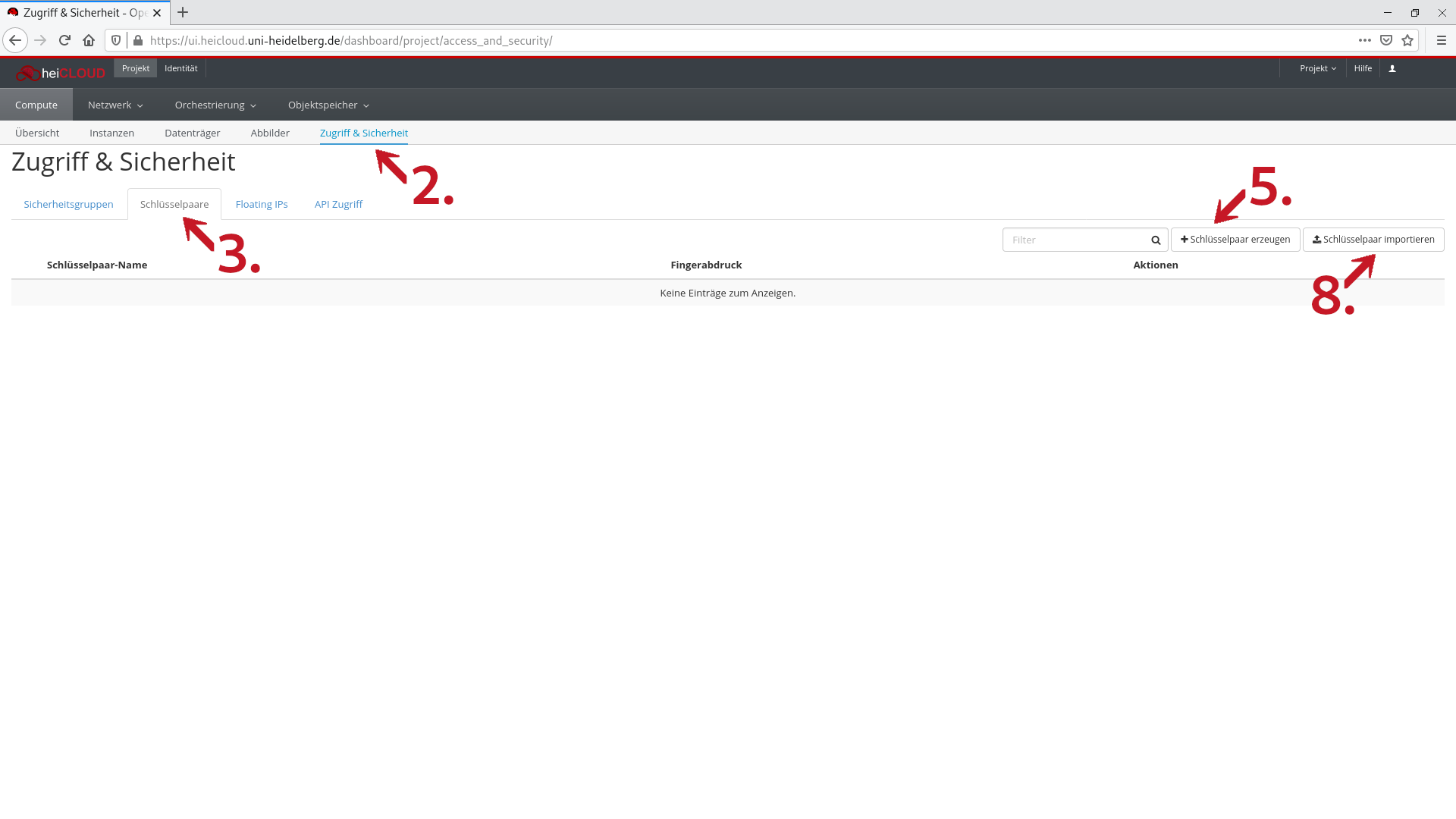
Wichtig:
Für Nutzer von Windowsinstanzen ist es zwingend erforderlich beim Erstellen der Instanz ein SSH-Key anzugeben. Dieser wird zum Abruf des Windows-Nutzerpassworts benötigt. Dieser SSH-Key kann wie oben beschrieben neu erstellt, oder falls bereits vorhanden, importiert werden.
Beim Import eines passwortgeschützen SSH-Keys muss im weiteren Verlauf die CLI genutzt werden um das Windows-Nutzerpasswort abzurufen! Wir empfehlen daher den Import oder das Erstellen eines separaten, nicht-passwortgeschützen SSH-Keys um das Abrufen des Passworts einfacher zu gestalten.
Um Ihren öffentlichen SSH-Key zu hinterlegen oder ein neues Schlüsselpaar zu erstellen, gehen Sie bitte wie folgt vor:
- Anmeldung bei heiCLOUD.
- Klicken Sie unterhalb von Projekt → Compute auf Zugriff und Sicherheit.
- Klicken Sie auf den Reiter Schlüsselpaare. Sie sehen hier eine Übersicht mit den von Ihnen (bereits) importierten Schlüsselpaaren.
- Falls Sie selbst keinen Schlüssel besitzen/generieren können, folgen Sie den Schritten 5-7. Falls Sie (einen) Schlüssel besitzen folgen Sie den Schritten 8-9
Der Import oder das Erzeugen von ECC Keys (z.B. ed25519) ist leider nicht möglich. Momentan werden nur RSA Keys unterstützt.
- (Schlüsselpaar Erzeugen)
Klicken Sie rechts oben auf den Button Schlüsselpaar erzeugen. - Geben Sie einen eindeutigen Namen für den zu erzeugenden Schlüssel ein und klicken Sie auf den Button Schlüsselpaar erzeugen.
- Laden Sie die .pem Datei herunter, in der sich Ihr privater Schlüssel befindet. Der SSH-Schlüssel ist damit erstellt und Ihr öffentlicher Schlüssel automatisch in OpenStack hinterlegt.
Bitte beachten Sie: Der private Schlüssel ermöglicht Zugriff auf Ihre Instanzen und sollte ausschließlich auf den Rechnern lagern, auf denen er in Gebrauch ist. Er sollte in keinem Fall unverschlüsselt über das Internet übertragen werden. Das gleiche gilt natürlich auch für Backups der privaten Schlüssel.
- (Schlüssel Importieren)
Klicken Sie rechts oben auf den Button Schlüsselpaar importieren. - Geben Sie im neuen Fenster Ihrem SSH-Key einen eindeutigen Namen und kopieren Sie in das Textfeld darunter Ihren öffentlichen SSH-Key. Bitte beachten Sie, dass nur Schlüssel im OpenSSH-Format akzeptiert werden. Öffentliche Schlüssel beginnend mit "---- BEGIN SSH2 PUBLIC KEY ----" z.B. von Putty müssen erst konvertiert werden.
- Klicken Sie anschließend auf den Button Schlüsselpaar importieren. Wenn der Vorgang erfolgreich war bekommen Sie eine Übersicht mit dem importierten SSH-Key(s) angezeigt.